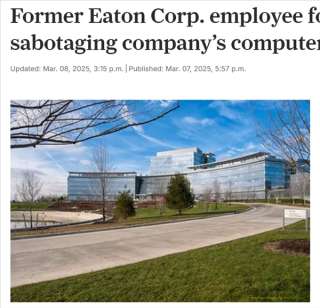解决CPU占用率高,首先关闭或卸载不必要的应用程序;定期检查更新,对于高资源消耗的应用调整设置;检查病毒和恶意软件,开启杀毒软件的实时监控;减少启动时自动运行的程序数量;增加更多RAM或升级到更快的CPU;重置或重装操作系统。
计算机的 CPU(中央处理器)是执行程序和处理任务的关键组件。当 CPU 占用率持续高时,可能会导致系统运行缓慢、反应迟钝甚至系统崩溃。这种情况可能由多种原因引起,包括正在运行的资源密集型程序、恶意软件活动或系统配置不当。本文将提供一系列步骤来帮助您诊断和解决 CPU 占用率高的问题。
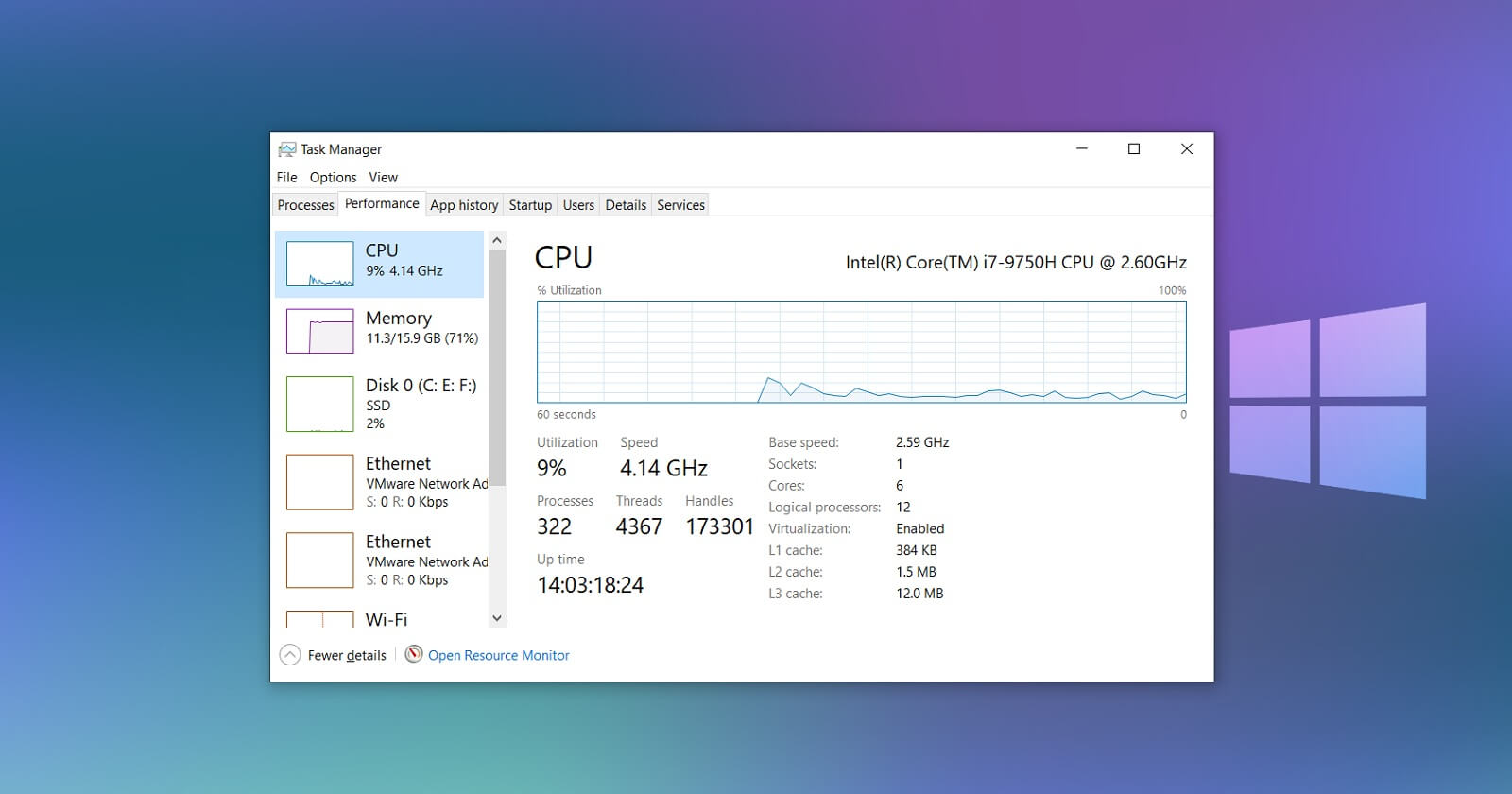
诊断 CPU 占用率高的原因
- 在 Windows 中,可以通过按 Ctrl+Shift+Esc 快捷键或右键点击任务栏选择“任务管理器”来打开任务管理器。
- 在 MacOS 中,打开“活动监视器”(位于应用程序 > 实用工具文件夹中)。
- 在任务管理器或活动监视器中,查看 CPU 列,找出哪些应用或进程正在使用大量 CPU 资源。
CPU 占用率高的解决方案
1.关闭或卸载不必要的应用程序
如果发现某些不常用的应用程序占用了大量 CPU 资源,考虑关闭这些应用程序或从系统中完全卸载它们。减少背景中不必要的资源消耗,释放 CPU 资源。
- 在任务管理器或活动监视器中识别占用 CPU 过高的应用程序。
- 单击选中,然后选择“结束任务”(Windows)或点击窗口左上角的“X”(Mac)来关闭程序。
- 如果决定不再使用某应用,可以通过“控制面板”(Windows)或“应用程序”文件夹(Mac)将其完全卸载。
2.优化或更新软件
- 检查更新:定期访问软件的官方网站或使用内置的更新检查功能来下载并安装更新。
- 调整设置:对于高资源消耗的应用,比如视频编辑软件或游戏,调整其性能设置,例如降低图像分辨率或关闭某些高级效果,以减轻对 CPU 的压力。
3.检查病毒和恶意软件
使用杀毒软件进行全面扫描。恶意软件或病毒可能导致 CPU 资源异常占用。
- 全面扫描:运行杀毒软件的全系统扫描功能,确保所有文件和应用程序都被检查过。确保杀毒软件是最新的,以便能识别最新的威胁。
- 实时保护:开启杀毒软件的实时监控,防止恶意软件在系统中活动或启动。
4.管理启动程序
减少启动时自动运行的程序数量可以显著提高系统启动速度并降低 CPU 占用率。在任务管理器(Windows)或系统偏好设置(Mac)中管理启动项。
- Windows:在任务管理器中切换到“启动”标签,查看并管理启动时自动运行的程序。选择不必要的程序并点击“禁用”来阻止它们启动。
- Mac:在系统偏好设置中选择“用户与群组”,然后选择“登录项”标签。选中不需要自动启动的程序,并点击“-”按钮删除。
5.增加或升级硬件
如果经常需要运行资源密集型应用程序,考虑增加更多 RAM 或升级到更快的 CPU。
- 增加 RAM:购买与你的系统兼容的额外内存条。安装更多的 RAM 可以帮助处理更多的进程,从而减轻 CPU 的负担。
- 升级 CPU:考虑升级到更高性能的 CPU。这可能需要专业技术支持,特别是在确认新 CPU 与现有主板兼容性时。
6.重置或重装操作系统
如果以上方法都不能解决问题,可能需要重置或重新安装操作系统以解决潜在的系统级问题。
- Windows:可以通过“设置”>“更新与安全”>“恢复”中的“重置此 PC”选项来重新安装 Windows。
- Mac:重启 Mac,同时按住 Command + R 进入恢复模式,使用磁盘工具先抹掉硬盘,然后选择“重新安装 macOS”。
注意事项
- 在做出任何重大更改(如系统重置或重装)之前,请确保备份所有重要数据。
- 定期检查和维护系统可以预防许多性能问题的发生,包括 CPU 占用率过高。
高 CPU 占用率可以通过多种方法解决,从简单的应用管理到系统重装。有效地管理正在运行的进程和保持软件更新是维持系统性能的关键。通过实施这些策略,可以显著改善计算机的响应速度和处理能力。